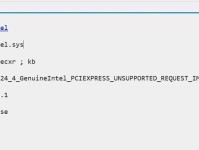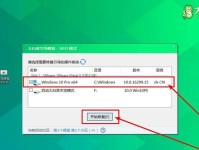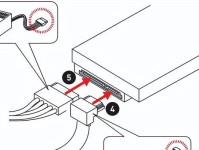希捷是一家专注于生产高性能电脑硬盘的知名厂商,其产品质量可靠,备受用户信赖。在购买希捷电脑硬盘后,正确安装是保证其正常运行的关键。本文将详细介绍如何安装希捷电脑硬盘,帮助读者顺利完成安装过程。

1.硬盘安装前准备
在开始安装之前,首先要确保自己具备安装所需的工具和材料,包括螺丝刀、数据线、电源线等。同时,还需要关闭电源并拔掉电源插头,确保安全。

2.硬盘选址
在选择硬盘安装的位置时,需要考虑空间、散热和连接线的方便性。通常,建议选择与现有硬盘相邻的空位,并留出足够的散热空间。
3.拆卸旧硬盘(如有)

如果需要替换旧硬盘,首先需要将旧硬盘拆卸下来。使用螺丝刀将固定螺丝拧松,并将数据线和电源线从旧硬盘上拔出。
4.安装新硬盘
将希捷电脑硬盘插入到选择好的空位上,并使用螺丝刀固定好,确保硬盘牢固安装。
5.连接数据线和电源线
将数据线和电源线插入希捷电脑硬盘的对应插口上,注意正确对齐并插紧,确保连接稳固。
6.调整硬盘启动顺序
在电脑BIOS设置中,找到启动顺序设置选项,将希捷电脑硬盘调整到第一位,以确保电脑能够正常引导。
7.关闭机箱
确认硬盘安装完毕后,将机箱盖板重新装上,并用螺丝刀将螺丝拧紧,确保机箱完全封闭。
8.连接电源并开机
将电源插头插入电源插座,并打开电源开关。随后,按下电脑主机上的开机按钮,等待电脑启动。
9.检查硬盘是否被识别
进入电脑操作系统后,打开“我的电脑”或“此电脑”,确认希捷电脑硬盘是否被正常识别。如未显示,可能需要进行硬件驱动程序的安装。
10.格式化硬盘
如果硬盘未被格式化,需要进行格式化操作。在“我的电脑”或“此电脑”中右键点击硬盘图标,选择“格式化”,按照提示进行格式化设置。
11.设定分区和分配空间
对于全新硬盘,需要进行分区和分配空间的设置。在“我的电脑”或“此电脑”中右键点击硬盘图标,选择“管理”,在磁盘管理界面进行操作。
12.备份数据
如果是替换旧硬盘,建议在安装新硬盘前先进行数据备份,以免丢失重要数据。
13.安装所需软件和驱动程序
根据自身需要,安装所需的操作系统、应用软件和硬件驱动程序,以充分利用希捷电脑硬盘的性能和功能。
14.进行硬盘性能测试
安装完成后,可以进行一些硬盘性能测试,以检验希捷电脑硬盘的读写速度和稳定性。
15.安装完成
通过本教程的指引,你已经成功安装了希捷电脑硬盘。在使用过程中,如果遇到任何问题,可以参考希捷官方网站或咨询技术支持进行解决。希捷电脑硬盘将为你的电脑存储提供高效稳定的支持。